Změna způsobu připojení z USB na bezdrátový
ID dotazu: 8202149100
Datum vydání: 18 srpna 2014
Řešení:
Prostředí vyžadované pro bezdrátové připojení
Před připojením této tiskárny k síti ověřte následující dvě položky, označené (A) a (B).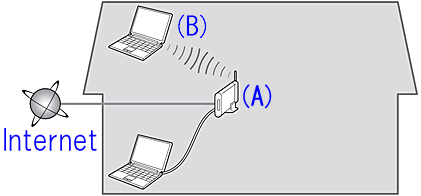
(A) Přístupový bod nebo směrovač (podporující protokol IEEE802.11b/g/n)
Přístupový bod nebo směrovač je přenosové zařízení, které zajišťuje nejen připojení síťových zařízení, jako je počítač nebo tiskárna, k Internetu, ale také vzájemné propojení síťových zařízení.
Takže před přechodem k dalšímu kroku nastavení musí být přístupový bod nebo směrovač řádně nastaven.
(B) Počítač, který má být používán s tiskárnou, musí být připojen k síti.
Chcete-li ověřit, zda je počítač, jenž má být používán s tiskárnou, připojen k síti, zkuste z něj procházet webové stránky na Internetu.
1. Vyberte způsob nastavení bezdrátového připojení
K bezdrátovému připojení tiskárny je třeba ji nejprve připojit k přístupovému bodu.Způsob připojení závisí na použitém přístupovém bodu.
Podle informací v části [Připojení tiskárny k přístupovému bodu pomocí bezdrátové sítě LAN] připojte tiskárnu k přístupovému bodu.
Po připojení tiskárny k přístupovému bodu nainstalujte software podle pokynů v části [2. Instalace softwaru].
2. Instalace softwaru (Windows)
DŮLEŽITÉ
- Před instalací ukončete všechny aplikace.
- Přihlaste se prostřednictvím účtu správce.
REFERENCE
Pokud je počítač vybaven jednotkou CD-ROM, můžete k instalaci použít disk CD-ROM.
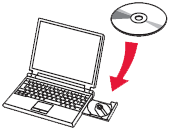
- Na obrazovce AutoPlay (Automatické přehrávání) klepněte na položku [Run Msetup4.exe/Spustit Msetup4.exe] a poté v dialogovém okně User Account Control (Řízení uživatelských účtů) klepněte na tlačítko [Yes/Ano] nebo [Continue/Pokračovat].
Pokud se disk CD-ROM nespustí automaticky:
Poklepejte na položky [(My) Computer/(Tento) počítač] > ikona disku CD-ROM > [MSETUP4.EXE ].
Přejděte ke kroku 5 a postupujte podle pokynů.
1. Navštivte stránky http://canon.com/ijsetup/.
2. Vyberte oblast, název tiskárny a operační systém počítače.
3. V části Product Setup (Nastavení produktu) klepněte na tlačítko Download (Stáhnout). Instalační soubor se stáhne.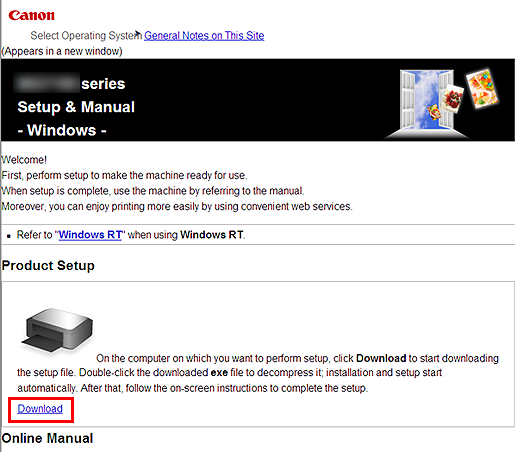
4. Poklepejte na stažený soubor .exe.
Automaticky se zahájí instalace. Dokončete instalaci podle pokynů na obrazovce.
5. Klepněte na položku [Change Connection Method/Změnit způsob připojení]. 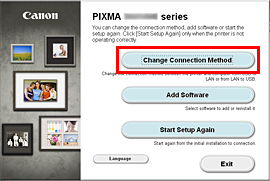
Postupujte podle pokynů, dokud se nezobrazí následující obrazovka.
REFERENCE
Zobrazí se pokyny k nastavení připojení tiskárny. Avšak jelikož jste již tiskárnu připojili dle pokynů v části [1. Vyberte způsob nastavení bezdrátového připojení], není třeba tuto činnost provádět znovu. Stačí jen vybrat stejný způsob připojení jako dle postupu v části [1. Vyberte způsob nastavení bezdrátového připojení] a následné pokyny přeskočit klepnutím na tlačítko Next (Další), až se zobrazí obrazovka níže.
6. Klepněte na tlačítko [Next/Další].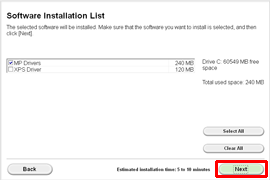
Instalaci softwaru proveďte podle pokynů na obrazovce.
7. Po zobrazení dialogového okna Setup Completion (Dokončení instalace) klepněte na tlačítko Complete (Dokončit).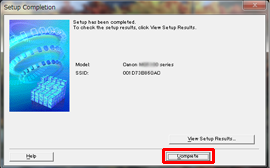
REFERENCE
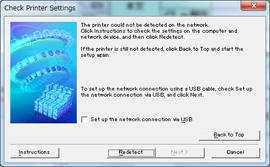
- Pokud tiskárna nebyla zjištěna, zobrazí se dialogové okno Check Printer Settings (Zkontrolujte nastavení tiskárny). V takovém případě naleznete pokyny v části [Tiskárnu nelze detekovat (zobrazí se zpráva informující, že tiskárna nemohla být v síti zjištěna)].
8. Klepněte na tlačítko [Next/Další].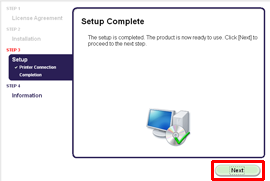
9. Dokončete instalaci klepnutím na tlačítko [Exit/Konec].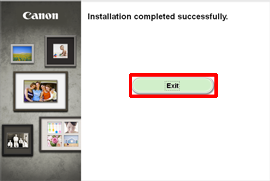
Nyní došlo ke změně způsobu připojení tiskárny z USB na bezdrátový.
2. Instalace softwaru (Mac OS X)
DŮLEŽITÉ
- Před instalací ukončete všechny aplikace.
1. Navštivte stránky http://canon.com/ijsetup/.
2. Vyberte oblast, název tiskárny a operační systém počítače.
3. V části Product Setup (Nastavení produktu) klepněte na tlačítko [Download/Stáhnout]. Instalační soubor se stáhne.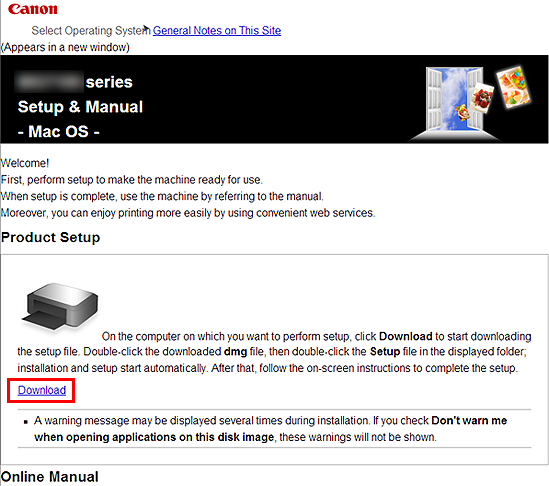
4. Poklepejte na stažený soubor .dmg.
5. Poklepejte na ikonu [Setup/Instalace].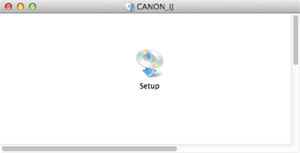
6. Klepněte na tlačítko [Next/Další].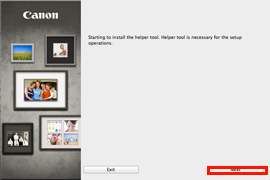
7. Na následující obrazovce zadejte jméno a heslo správce. Poté klepněte na tlačítko [Install Helper/Instalovat podpůrnou aplikaci].
8. Klepněte na položku [Change Connection Method/Změnit způsob připojení].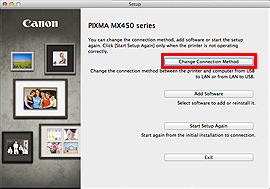
Postupujte podle pokynů, dokud se nezobrazí následující obrazovka.
REFERENCE
Zobrazí se pokyny k nastavení připojení tiskárny. Avšak jelikož jste již tiskárnu připojili dle pokynů v části [1. Vyberte způsob nastavení bezdrátového připojení], není třeba tuto činnost provádět znovu. Stačí jen vybrat stejný způsob připojení jako dle postupu v části [1. Vyberte způsob nastavení bezdrátového připojení] a následné pokyny přeskočit klepnutím na tlačítko Next (Další), až se zobrazí obrazovka níže.
9. Klepněte na tlačítko [Next/Další].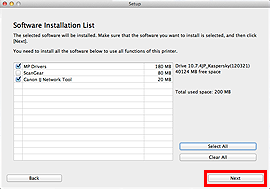
Instalaci softwaru proveďte podle pokynů na obrazovce.
10. Klepněte na položku [Add a printer/Přidat tiskárnu].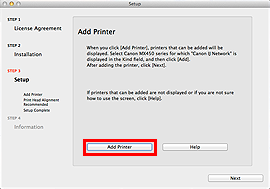
REFERENCE
- Alfanumerické znaky za názvem řady Canon xxx představují název služby Bonjour zařízení nebo adresu MAC.
- Pokud není zařízení zjištěno, ověřte splnění následujících podmínek.
– Zařízení je ZAPNUTO.
– Funkce brány firewall je ve veškerém softwaru zabezpečení vypnuta.
– Počítač je připojen k přístupovému bodu.
11. Vyberte položku Canon xxx series Canon IJ Network (Řada Canon xxx Canon IJ Network) a klepněte na tlačítko [Add/Přidat].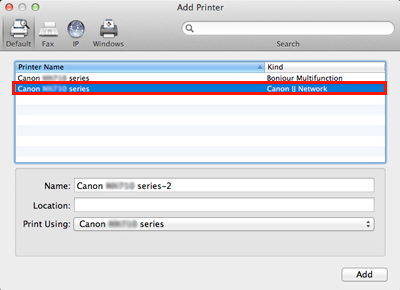
UPOZORNĚNÍ
Při instalaci ovladače tiskárny Canon v prostředí operačního systému Mac OS X a použití tiskárny přes síťové připojení lze v dialogovém okně [Add Printer/Přidat tiskárnu] zvolit možnost [Bonjour] nebo [Canon IJ Network].
Při zvolení možnosti [Bonjour] se mohou zprávy o hladině zbývajícího inkoustu lišit od zpráv zobrazovaných při výběru možnosti [Canon IJ Network].
Společnost Canon doporučuje pro tisk používat možnost [Canon IJ Network].
12. Klepněte na tlačítko [Next/Další].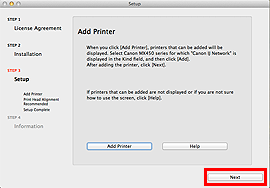
REFERENCE
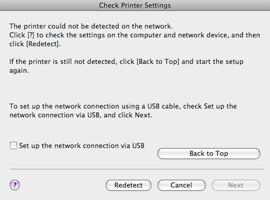
- Pokud tiskárna nebyla zjištěna, zobrazí se dialogové okno Check Printer Settings (Zkontrolujte nastavení tiskárny). V takovém případě naleznete pokyny v části [Tiskárnu nelze detekovat (zobrazí se zpráva informující, že tiskárna nemohla být v síti zjištěna)].
13. Klepněte na tlačítko [Next/Další].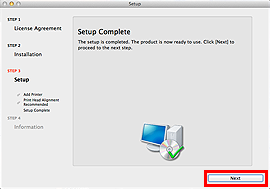
14. Dokončete instalaci klepnutím na tlačítko [Exit/Konec].
Vyjměte instalační disk CD-ROM a uložte jej na bezpečném místě.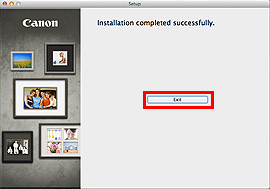
Nyní došlo ke změně způsobu připojení tiskárny z USB na bezdrátový.
Použitelné modely
- MAXIFY MB2040
- MAXIFY MB2050